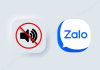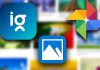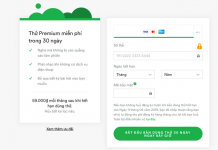Hệ điều hành Windows của Microsoft có những lệnh phải sử dụng chuột nhiều gây mất thì giờ. Tuy nhiên, cũng đồng thời có các phím tắt trong máy tính giúp rút ngắn thời gian dùng và tiện sử dụng như sau:

Các phím tắt hệ thống
- F1: Hiển thị trình giúp đỡ
- CTRL+ESC: hiển thị thanh khởi động (start menu)
- ALT+TAB: di chuyển giữa 2 cửa sổ đang mở. Ví dụ: khi đang mở 2 chương trình: vẽ và chương trình nghe nhạc. Cửa sổ hiện tại bạn đang dùng là cửa sổ vẽ. Bạn muốn nghe sang bài hát khác. Nhấn ALT+TAB sẽ là thao tác tắt giúp bạn nhảy sang chương trình nghe nhạc mà không cần dùng chuột.
- ALT+F4: Đóng/Tắt/Thoát khỏi chương trình đang dùng.
- SHIFT+DELETE: Xóa vĩnh viễn. Khi xóa một mục nào đó, nếu dùng nút Delete hoặc phải chuột Delete, Windows sẽ đưa mục ấy vào trong Thùng Rác (Recycle bin). Lỡ khi sau này bạn ăn năn vì xóa sai. Bạn có thể vào đó mà hồi phục lại mục ấy. Nhưng với nút xóa vĩnh viễn này, thì khi xóa rồi là bạn sẽ không bao giờ thấy lại nữa.
- CTRL+ALT+DELETE: Khởi động lại máy.
Các phím tắt chung Windows
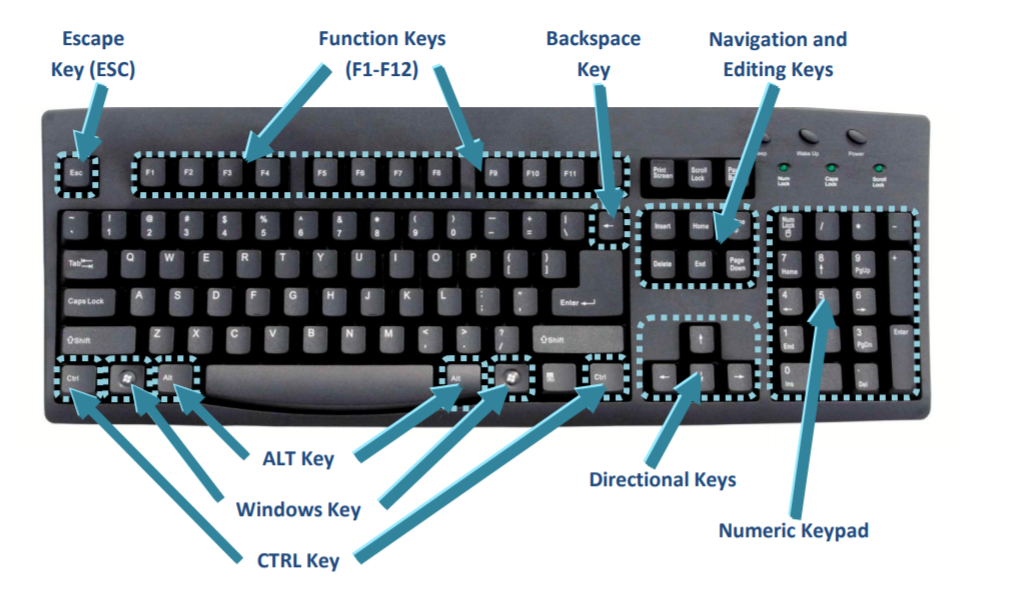
- CTRL+C: Sao chép
- CTRL+X: Cắt
- CTRL+V: Dán
- CTRL+Z:Phục hồi
- CTRL+B: làm đậm chữ (trong soạn thảo văn bản)
- CTRL+U: gạch dưới chữ
- CTRL+I: làm chữ nghiêng
Để sao chép các mục
- CTRL+ chuột nhấp vào mục ấy và kéo đến chỗ mới
Để tạo một đường dẫn mới đến chương trình ở ngoài màn nền
- CTRL+SHIFT+nhấp chuột vào mục ấy rồi kéo ra ngoài màn hình nền (desktop)
Điều khiển chung thư mục (folder) và đường dẫn ngắn (shortcut)
- F5: Làm mới lại (refresh) cửa sổ đang dùng (current window)
Các phím tự nhiên của Microsoft

- Windows Logo: hiển thị nút khởi động (Start menu)
- Windows Logo+R: hiển thị hộp đối thoại Chạy (Run dialog box)
- Windows Logo+M: làm nhỏ tất cả các cửa sổ hiện hành (Minimize all)
- SHIFT+Windows Logo+M: Phục hồi lại lệnh làm nhỏ tất cả
- Windows Logo+F1: hiển thị Giúp đỡ của Windows
- Windows Logo+E: Mở cửa sổ Windows hệ thống (Windows Explorer)
- Windows Logo+F: Tìm mục (files) hoặc thư mục (folders)
- Windows Logo+D: Làm nhỏ tất cả lại đến mức tối đa để nhìn thấy màn hình nền (desktop)
- Windows Logo+L: khóa màn hình desktop.
- Windows Logo+TAB: di chuyển giữa 2 cửa sổ đang mở
【XEM】Các phím tắt trong máy tínhRate this post